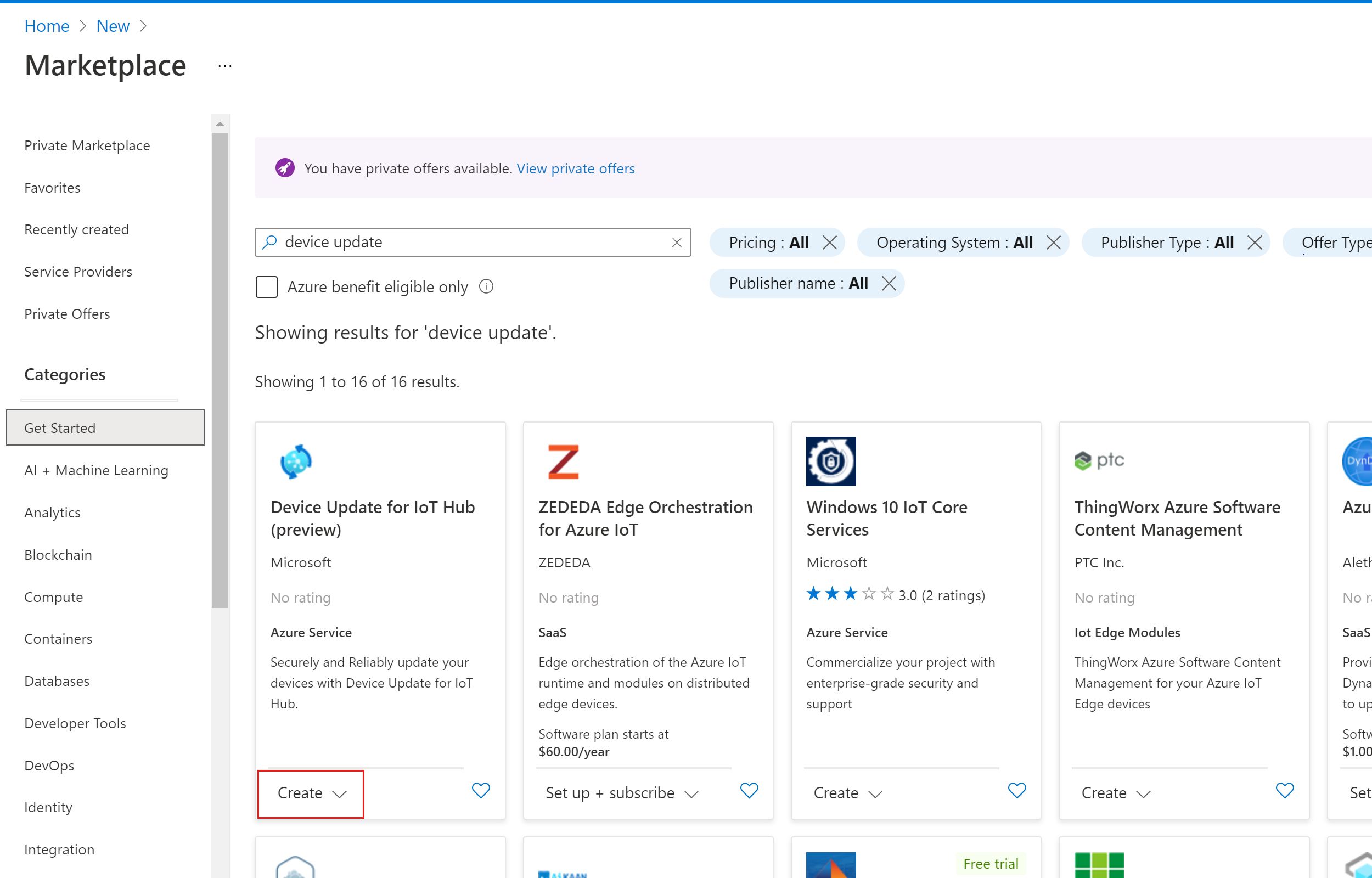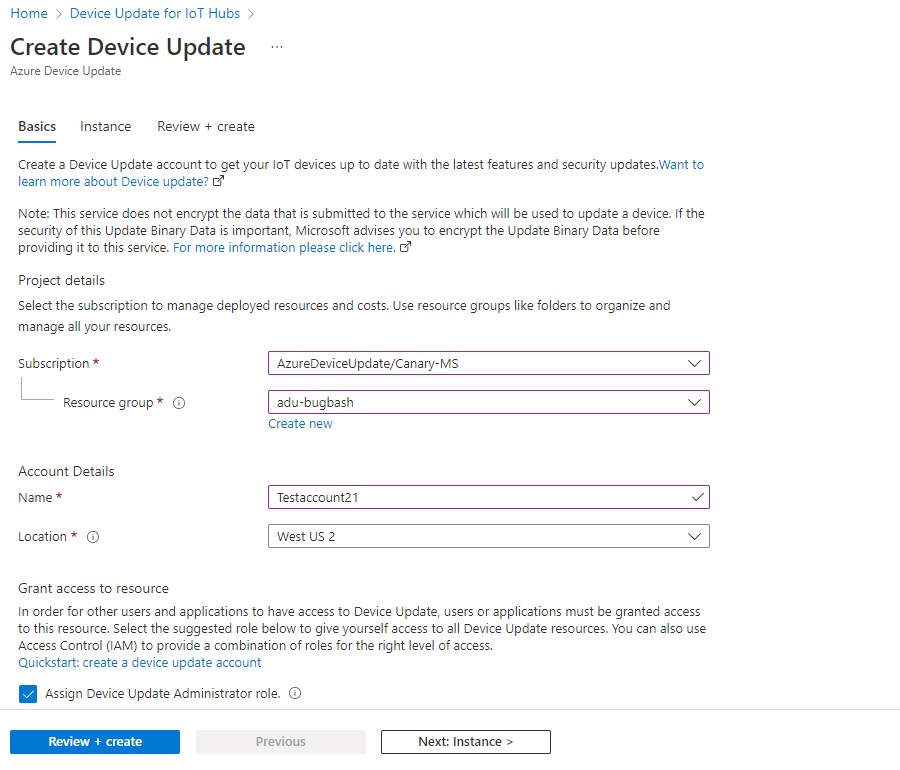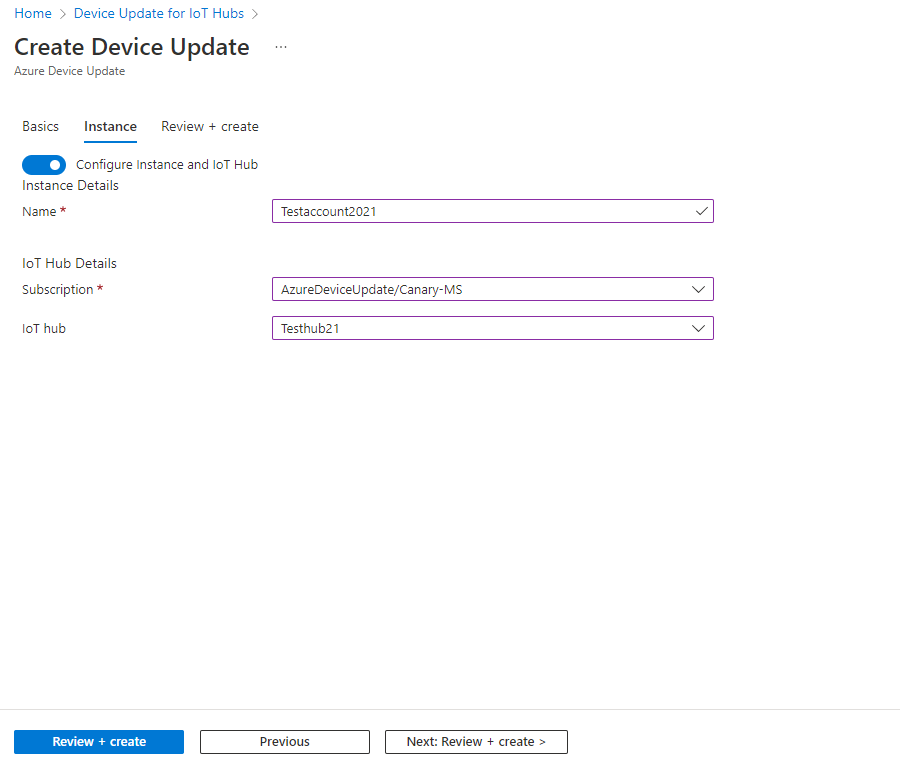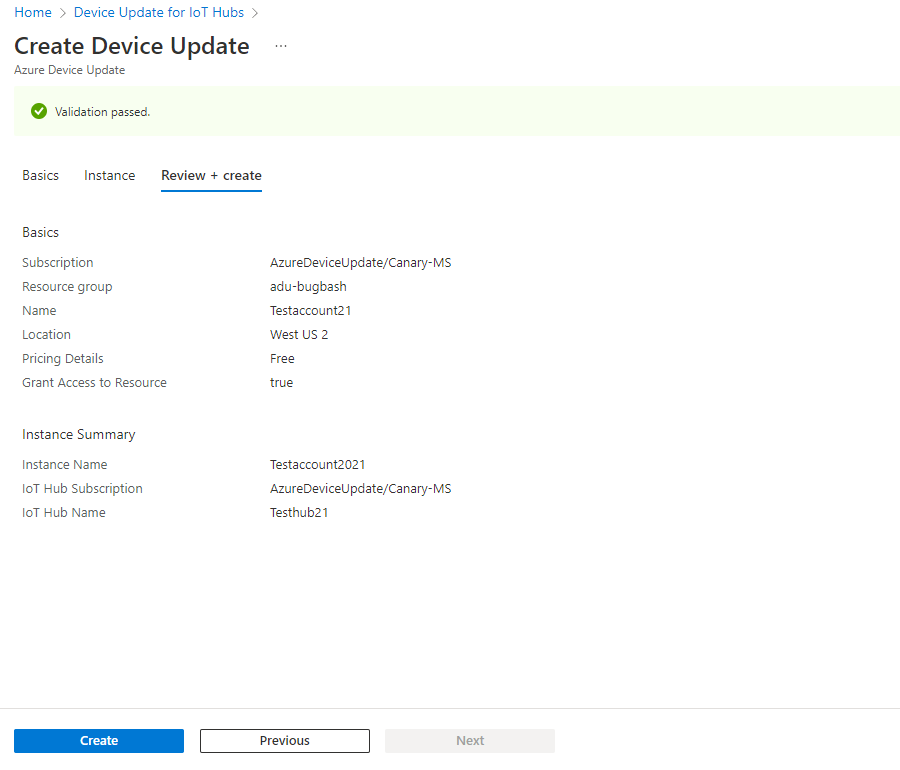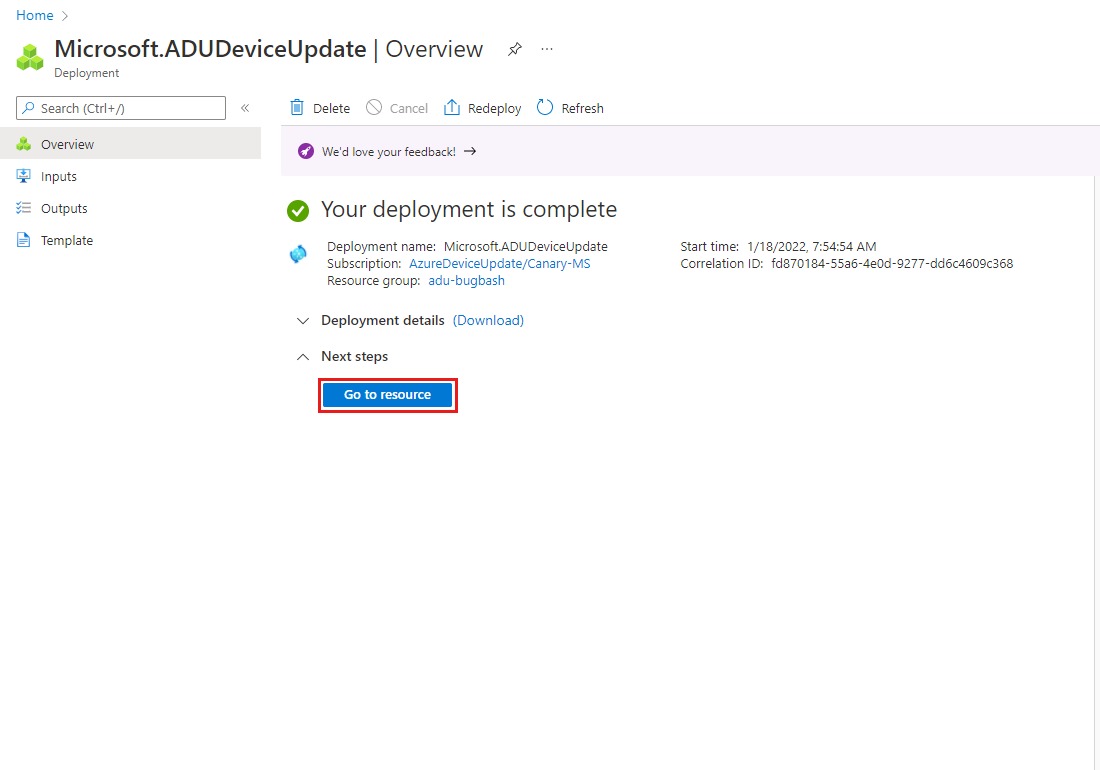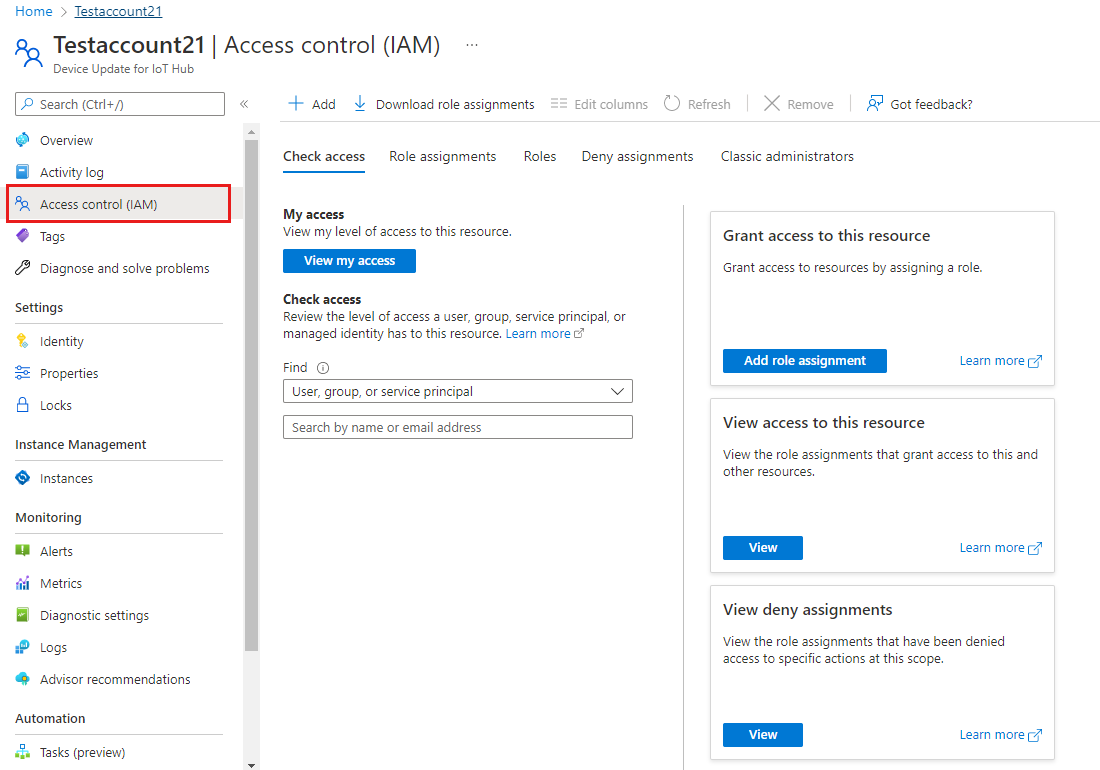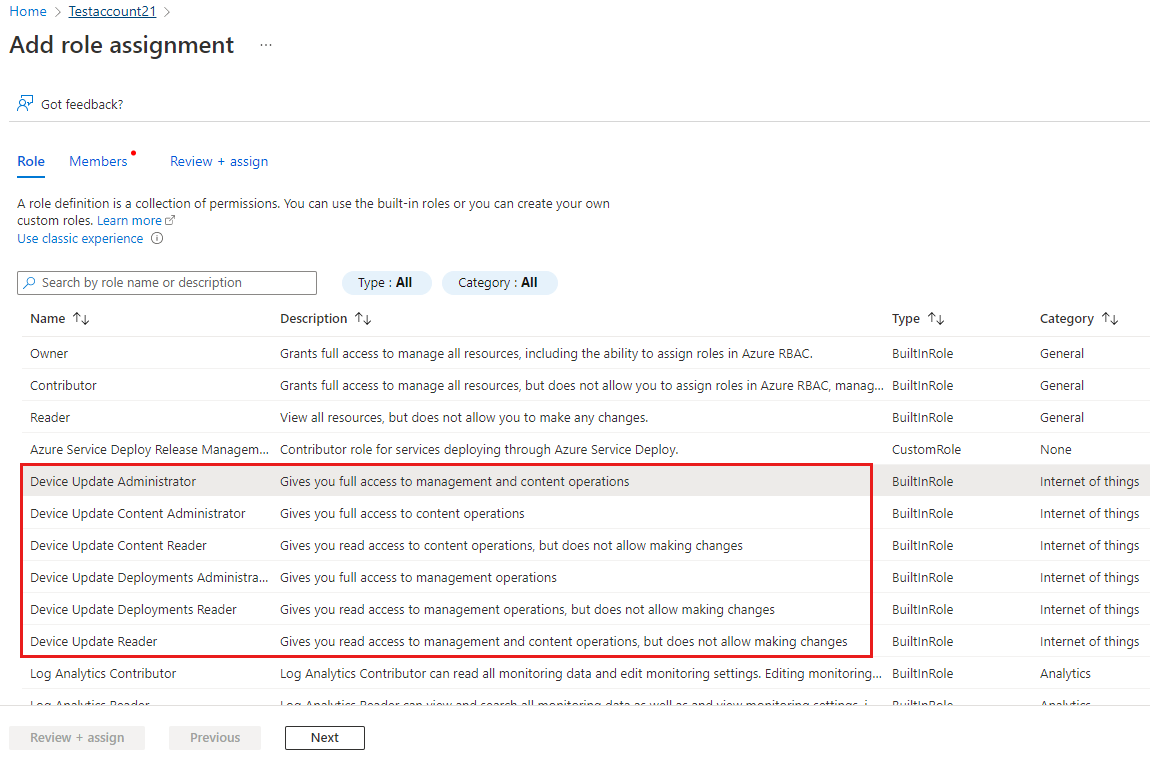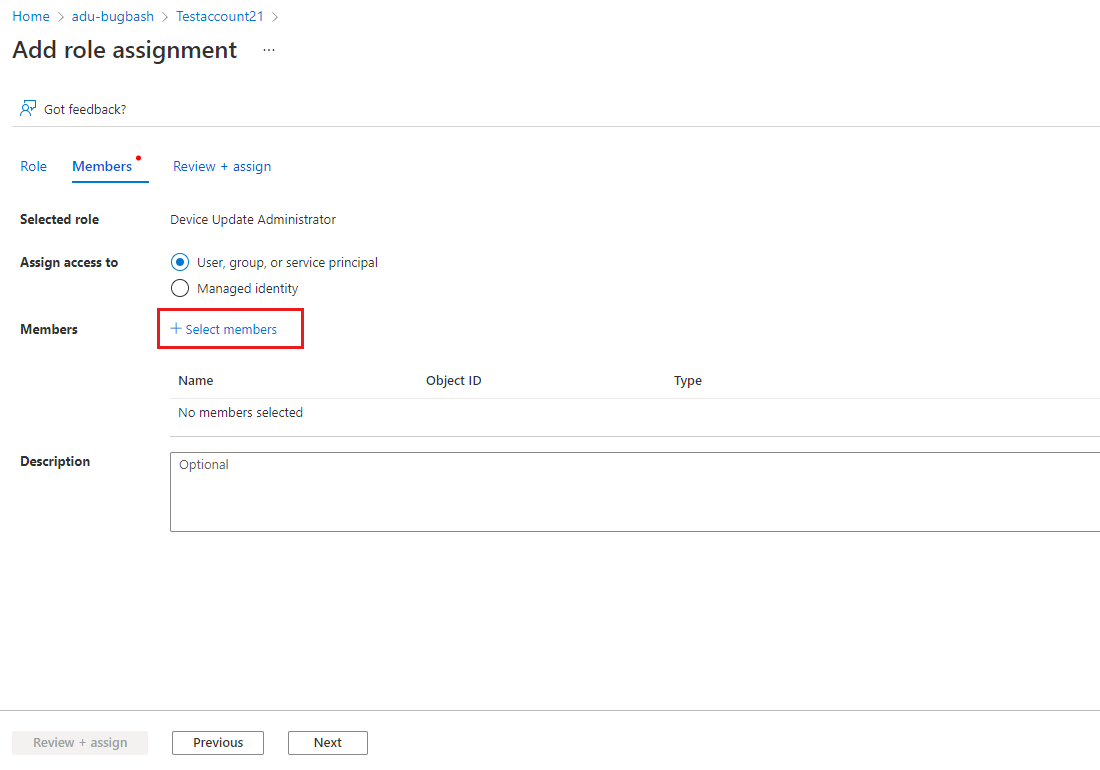Not
Åtkomst till den här sidan kräver auktorisering. Du kan prova att logga in eller ändra kataloger.
Åtkomst till den här sidan kräver auktorisering. Du kan prova att ändra kataloger.
För att komma igång med Enhetsuppdatering måste du skapa ett konto och en instans för enhetsuppdatering och sedan ange åtkomstkontrollroller.
Förutsättningar
IoT-hub Vi rekommenderar att du använder en S1-nivå (Standard) eller senare.
Skapa ett enhetsuppdateringskonto och en instans
I Azure-portalenväljer du Skapa en resurs och söker efter "Enhetsuppdatering för IoT Hub"
Välj Skapa>enhetsuppdatering för IoT Hub
På fliken Grundläggande anger du följande information för ditt enhetsuppdateringskonto:
- Prenumeration: Den Azure-prenumeration som ska associeras med ditt enhetsuppdateringskonto.
- Resursgrupp: En befintlig eller ny resursgrupp.
- Namn: Ett namn på ditt konto.
- Plats: Den Azure-region där ditt konto ska finnas. Information om vilka regioner som stöder enhetsuppdatering för IoT Hub finns på sidan Azure Products-by-region.
Anmärkning
Ditt enhetsuppdateringskonto behöver inte finnas i samma region som dina IoT-hubbar, men för bättre prestanda rekommenderar vi att du håller dem geografiskt nära.
Du kan också markera kryssrutan för att tilldela administratörsrollen Enhetsuppdatering till dig själv. Du kan också använda stegen i avsnittet Konfigurera åtkomstkontrollroller för att ge en kombination av roller till användare och program för rätt åtkomstnivå.
Du måste ha behörighet som ägare eller administratör för användaråtkomst i din prenumeration för att hantera roller.
Välj Nästa: Instans
En instans av Enhetsuppdatering är associerad med en enda IoT-hubb. Välj den IoT-hubb som ska användas med Enhetsuppdatering. När du länkar en IoT-hubb till en enhetsuppdateringsinstans skapas automatiskt en ny princip för delad åtkomst, vilket ger behörighet att arbeta med IoT Hub (registerskrivning och tjänstanslutning). Den här principen säkerställer att åtkomst endast begränsas till Enhetsuppdatering.
På fliken Instans anger du följande information för enhetsuppdateringsinstansen:
- Namn: Ett namn på din instans.
- IoT Hub-information: Välj en IoT-hubb för att länka till den här instansen.
Välj Nästa: Granska + skapa. Efter valideringen väljer du Skapa.
Du kommer att se att din distribution pågår. Distributionsstatusen ändras till "slutförd" om några minuter. När den gör det väljer du Gå till resurs
Konfigurera åtkomstkontrollroller för enhetsuppdatering
För att andra användare ska ha åtkomst till Enhetsuppdatering måste de beviljas åtkomst till den här resursen. Du kan hoppa över det här steget om du tilldelade administratörsrollen Enhetsuppdatering till dig själv när kontot skapades och inte behöver ge åtkomst till andra användare eller program.
I ditt enhetsuppdateringskonto väljer du Åtkomstkontroll (IAM) på navigeringsmenyn.
Välj Lägg till rolltilldelningar.
På fliken Roll väljer du en enhetsuppdateringsroll bland de tillgängliga alternativen:
- Administratör för enhetsuppdatering
- Enhetsuppdateringsläsare
- Innehållsadministratör för enhetsuppdatering
- Innehållsläsare för enhetsuppdatering
- Administratör för enhetsuppdateringsdistributioner
- Läsare för enhetsuppdateringsdistributioner
För mer information, Läs mer om rollbaserad åtkomstkontroll i Enhetsuppdatering för IoT Hub.
Välj Nästa
På fliken Medlemmar väljer du de användare eller grupper som du vill tilldela rollen till.
Välj Granska + tilldela
Granska de nya rolltilldelningarna och välj Granska + tilldela igen
Nu är du redo att använda Enhetsuppdatering från din IoT Hub
Konfigurera åtkomstkontrollroller för IoT Hub
Enhetsuppdatering för IoT Hub kommunicerar med IoT Hub för att hantera distributioner och uppdateringar och för att få information om enheter. För att aktivera åtkomsten måste du ge Azure Device Update tjänsthuvudman åtkomst med rollen IoT Hub-datadeltagare.
- I Azure Portal navigerar du till den IoT-hubb som är ansluten till enhetsuppdateringsinstansen.
- Välj Åtkomstkontroll (IAM) på navigeringsmenyn.
- Välj Lägg till>Lägg till rolltilldelning.
- På fliken Roll väljer du IoT Hub-datahanterare. Välj Nästa.
- För Tilldela åtkomst till, välj Användare, grupp eller tjänstens huvudnamn.
- Välj Välj medlemmar och sök efter "Azure Device Update"
- Välj Nästa>Granska + tilldela
Så här verifierar du att du har angett behörigheter korrekt:
- I Azure Portal navigerar du till den IoT-hubb som är ansluten till enhetsuppdateringsinstansen.
- Välj Åtkomstkontroll (IAM) på navigeringsmenyn.
- Välj Kontrollera åtkomst.
- Välj Användare, grupp eller tjänstens huvudnamn och sök efter "Azure Device Update"
- När du har klickat på Azure Device Updatekontrollerar du att rollen IoT Hub-datadeltagare visas under Rolltilldelningar
Visa och fråga efter konton eller instanser
Du kan visa, sortera och fråga alla dina enhetsuppdateringskonton och instanser.
Om du vill visa alla enhetsuppdateringskonton använder du Azure-portalen för att söka efter Device Update for IoT Hubs-tjänsten.
- Använd listrutan Gruppering för att gruppera konto efter prenumeration, resursgrupp, plats och andra villkor.
- Välj Lägg till filter för att filtrera listan över konton efter resursgrupp, plats, taggar och andra villkor.
Om du vill visa alla instanser i ett konto går du till det kontot i Azure-portalen. Välj instanser i avsnittet Instanshantering på menyn
- Använd sökrutan för att filtrera instanser.
Nästa steg
Prova att uppdatera en enhet med någon av följande snabbguider:
- Uppdatera en simulerad IoT Edge-enhet
- Uppdatera en Raspberry Pi
- Uppdatera en Ubuntu Server 18.04 x64 paketagent